Проблема "WindowsLocationProvider уже определена" описание: На компьютере под управлением Windows 10 при попытке открыть редактор групповой политики появляется следующая ошибка: "Пространство имен 'Microsoft. Политики. Датчики. WindowsLocationProvider 'уже определен как целевое пространство имен для другого файла в магазине.
Файл C: \ Windows \ PolicyDefinitions \ Microsoft-Windows-Geolocation-WLPAdm.admx, строка 5, столбец 110".
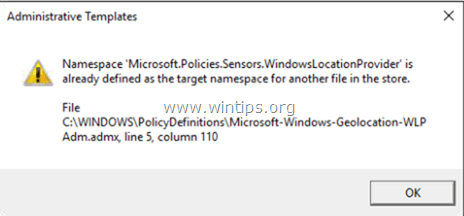
"Пространство имен 'Microsoft. Политики. Датчики. WindowsLocationProviderПроблема «…» возникла из-за того, что в последнем обновлении Windows 10 {версия 1511 (сборка 10586)} файл «Microsoft-Windows-Geolocation-WLPAdm.admx» был переименован в «LocationProviderADM.admx».
В этом руководстве вы можете найти подробные инструкции по устранению ошибки «Поставщик местоположения Windows» при открытии редактора групповой политики в Windows 10 и Server 2012 и 2008.
Как исправить ошибку WindowsLocationProvider is already defined в Windows 10 и Windows Server 2008 и 2012.
Примечание: Перед продолжением закройте редактор групповой политики.
1. Откройте командную строку с правами администратора. Для этого:
- Щелкните правой кнопкой мыши на Начинать меню и выберите Командная строка (администратор).
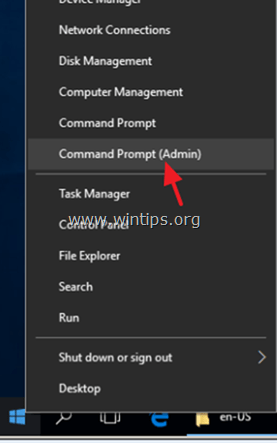
2. В окне командной строки введите следующие две (2) команды (нажмите Входить после ввода каждого из них), чтобы передать права собственности администраторам:
- takeown / f C: \ Windows \ PolicyDefinitions \ Microsoft-Windows-Geolocation-WLPAdm.admx / a
- takeown / f C: \ Windows \ PolicyDefinitions \ en-US \ Microsoft-Windows-Geolocation-WLPAdm.adml / a
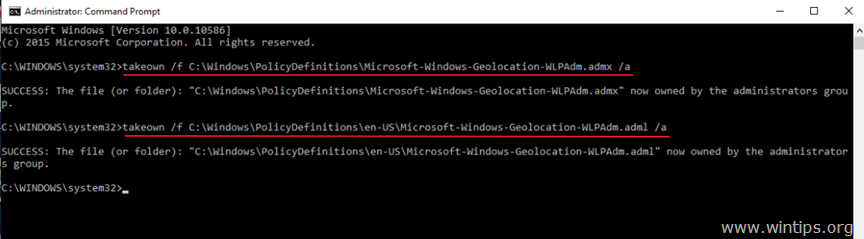
3. Затем предоставьте администраторам права на полный доступ к указанным выше файлам, набрав эти две (2) команды:
- icacls C: \ Windows \ PolicyDefinitions \ Microsoft-Windows-Geolocation-WLPAdm.admx / предоставить администраторам: F
- icacls C: \ Windows \ PolicyDefinitions \ en-US \ Microsoft-Windows-Geolocation-WLPAdm.adml / администраторы грантов: F
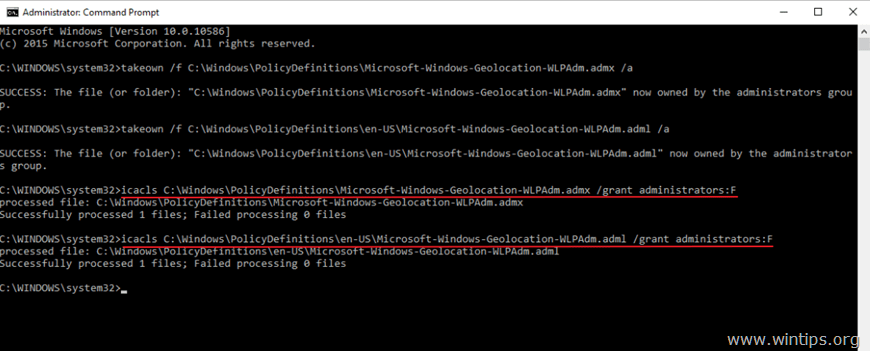
4.Закрывать командную строку и откройте проводник Windows.
5. Перейдите к "C: \ Windows \ PolicyDefinitions \ " папка и переименовать "Microsoft-Windows-Geolocation-WLPAdm.admx"файл в"Microsoft-Windows-Geolocation-WLPAdmx.Старый".
6. Затем перейдите к "C: \ Windows \ PolicyDefinitions \ en-US \ " папка и переименовать файл "Microsoft-Windows-Geolocation-WLPAdm.admx" в "Microsoft-Windows-Geolocation-WLPAdm.Старый".
7. Теперь откройте редактор групповой политики (gpedit.msc). Ошибка "WindowsLocationProvider" должна исчезнуть!
Вот и все! Сообщите мне, помогло ли вам это руководство, оставив свой комментарий о своем опыте. Пожалуйста, поставьте лайк и поделитесь этим руководством, чтобы помочь другим.